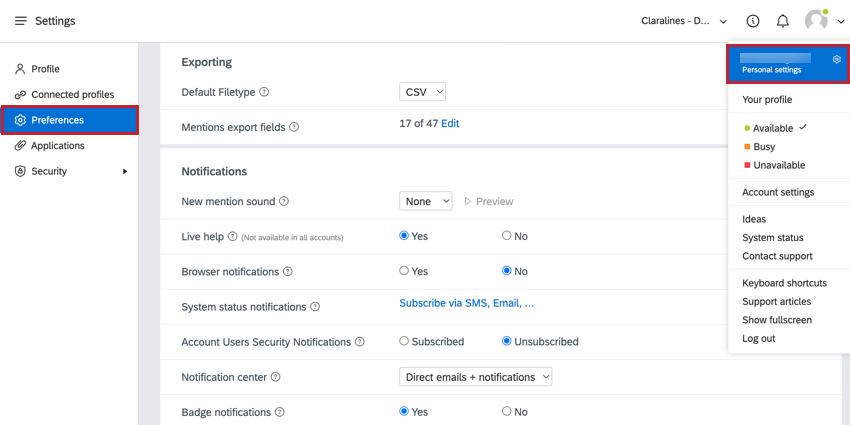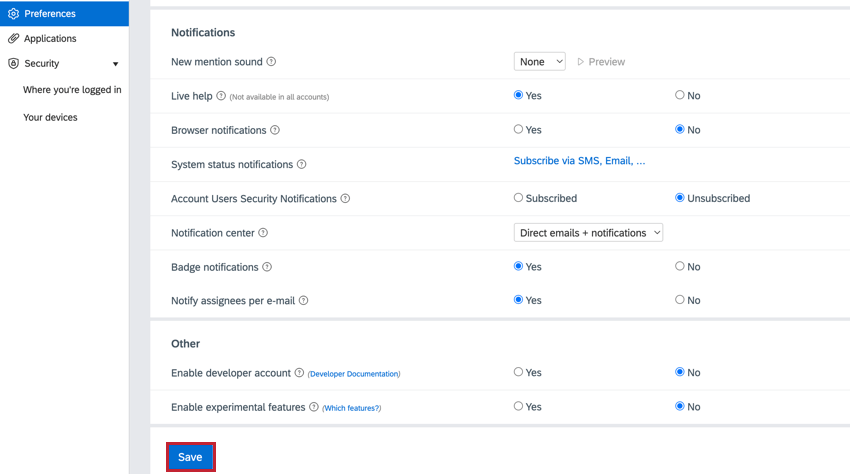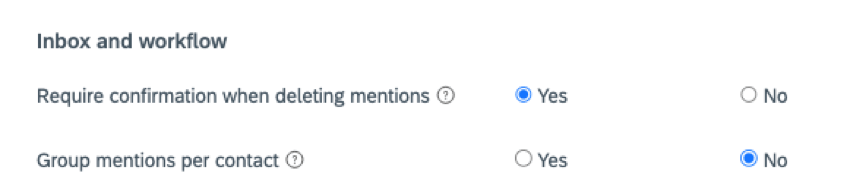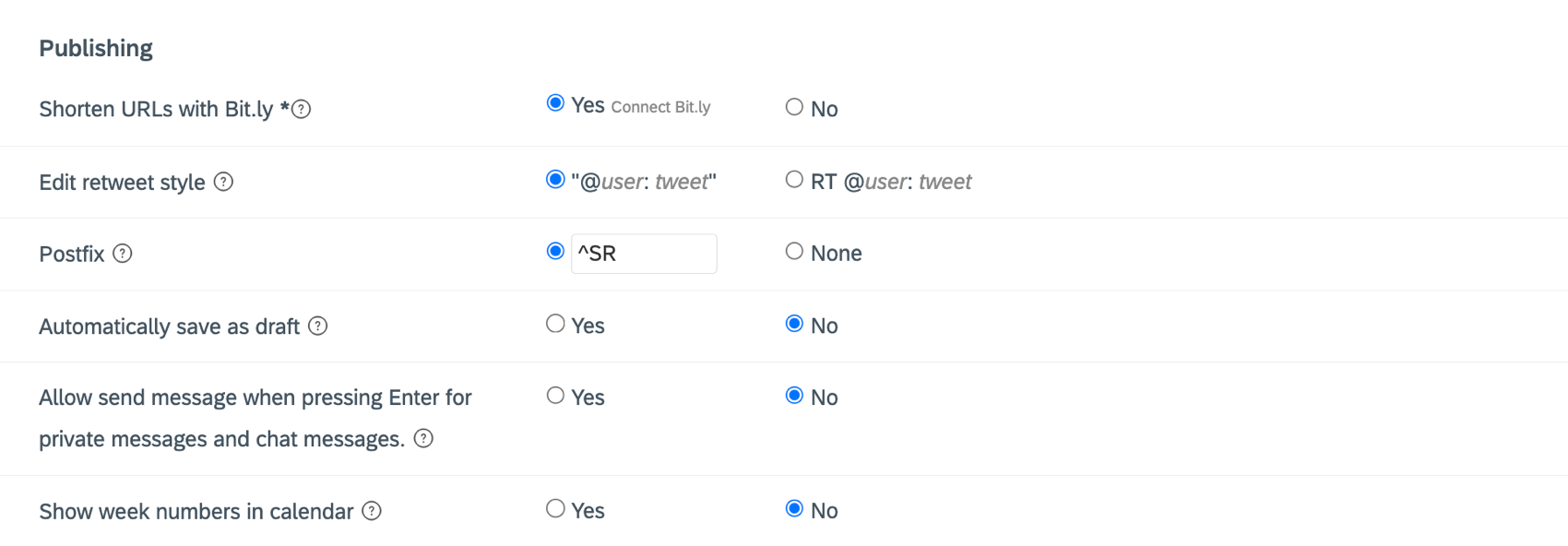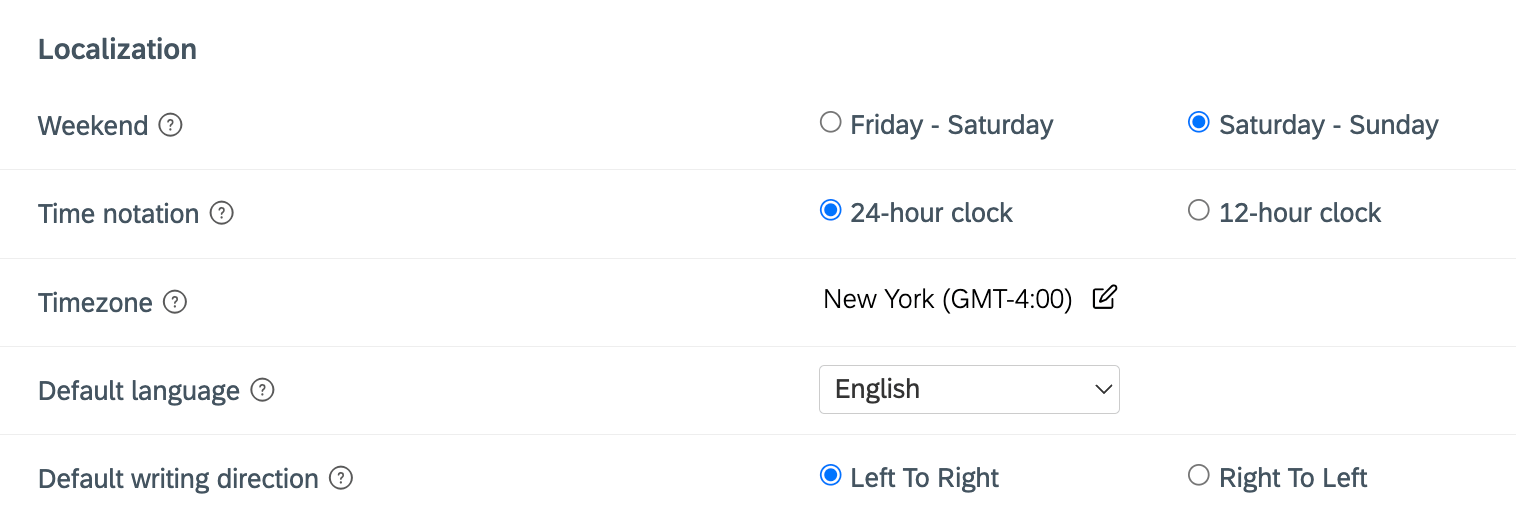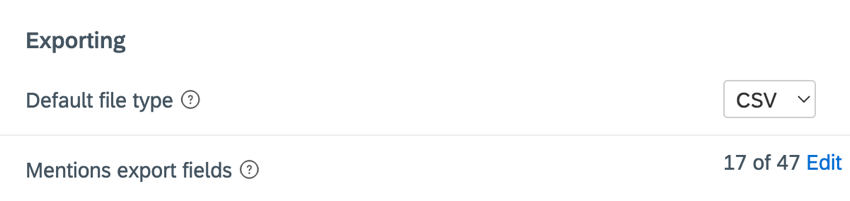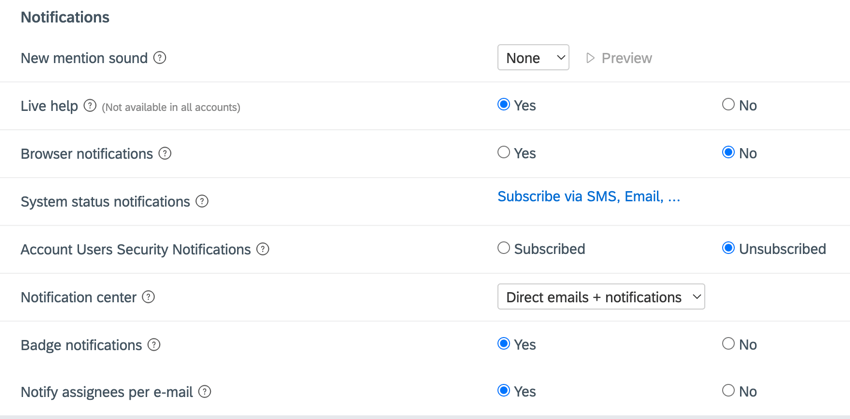Preferencias de configuración personal (QSC)
Acerca de las preferencias de configuración personal
El Preferencias Sección de Configuraciones personales le permite personalizar su experiencia al utilizar Qualtrics Social Connect.
Bandeja de entrada y Flujo de trabajo
El Bandeja de entrada y flujo de trabajo La configuración le permite personalizar su Bandeja de entrada.
- Requerir confirmación al eliminar menciones: Esta opción controla si aparece una ventana emergente de confirmación cuando se elimina una mención de su Bandeja de entrada. Habilitar esta opción puede ayudar a prevenir eliminaciones no deseadas.
- Menciones grupales por contacto :Cuando esta opción está habilitada, las menciones del mismo perfil social se agruparán en la Bandeja de entrada, y la mención más reciente aparecerá primero.
Publicando
El Publicación La configuración le ayuda a personalizar sus publicaciones sociales salientes publicadas desde Qualtrics Social Connect.
- Acortar URL con Bit.ly: ly es un servicio de acortamiento de URL que se puede utilizar para acortar los enlaces utilizados en mensajes salientes. Si desea realizar un seguimiento de los clics en los enlaces de Bit.ly, puede conectar su cuenta de Bit.ly navegando a Integraciones Sección de Configuración de cuenta .
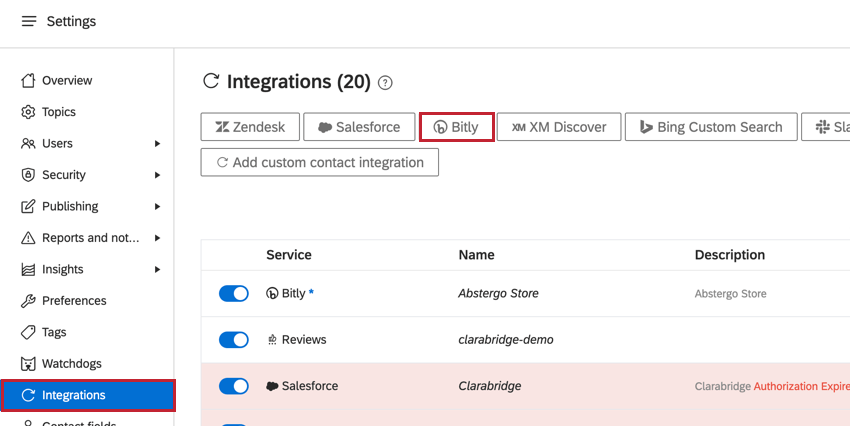
- Editar el estilo del retuit: Esta opción controla cómo se formatean los retweets de Twitter: utilizando el estilo de cita “@usuario: tweet” o el estilo original “RT @usuario: tweet”.
- Sufijo: Cuando está habilitada, esta opción incluye automáticamente las iniciales del representante social al final de su respuesta. Esto ayuda a dejar claro qué miembro del equipo hizo el comentario.
- Guardar automáticamente como borrador :Cuando está habilitado, las publicaciones se guardarán automáticamente como borrador al cerrar el editor por accidente (por ejemplo, al hacer clic fuera del campo del editor).
- Permitir enviar mensajes al presionar Enter para mensajes privados y chat en vivo :Al responder a un mensaje privado o chat en vivo, esta opción le permite enviar una respuesta simplemente presionando Intro en su teclado, lo que puede ahorrarle tiempo al no tener que hacer clic en el botón “Enviar”.
Consejo Q: Esta opción no resolverá la mención. El uso ideal sería utilizar esto únicamente cuando se trabaja con casos.
- Mostrar números de semana en el calendario :Cuando esta opción está habilitada, cada semana en la vista del calendario estará numerada.
Localización
El Localización La configuración controla la hora y la configuración de idioma.
- Fin de semana: Puede elegir qué días de la semana cuentan como fin de semana para su empresa. Esta configuración puede ser importante en determinadas circunstancias, como por ejemplo al definir qué es “esta semana” o “la semana pasada” en el filtro de rango de fechas. Un administrador de cuenta puede configurar esto a nivel de organización en su Configuración de cuenta.
- Notación de tiempo : Elija si desea mostrar las marcas de tiempo utilizando un reloj de 12 horas o de 24 horas.
- Zona horaria :Seleccione su zona horaria . Esta es una configuración importante en lo que respecta a cómo se muestran los datos. La zona horaria elegida se utiliza para mostrar información y marcas de tiempo en su hora local.
- Idioma predeterminado :Seleccione el idioma al que debe traducirse una mención al seleccionar la opción ‘traducir mención’ en la Bandeja de entrada.
- Dirección de escritura predeterminada :Esta configuración determina la dirección de escritura predeterminada en varias áreas de ingreso de texto en Qualtrics Social Connect. Si suele escribir respuestas en un idioma que se escribe de derecha a izquierda, como el árabe, puede especificar aquí la dirección de escritura predeterminada.
Consejo Q: En caso de que desee cambiar la dirección de un campo de entrada solo una vez, siempre puede hacerlo haciendo clic derecho en el campo de entrada y eligiendo una opción diferente en “Dirección de escritura”.
Exportando
El Exportador La configuración le ayuda a personalizar sus exportaciones de datos.
- Tipo de mosaico predeterminado : Elija el formato de archivo predeterminado para exportar los archivos. Los formatos disponibles son PDF, CSV, Excel o JSON. Al exportar un archivo, siempre puedes elegir exportarlo en un formato diferente.
- Menciona campos de exportación :Esta opción le permite elegir qué campos de menciones desea exportar. Hacer clic Editar para elegir los campos que desea incluir.
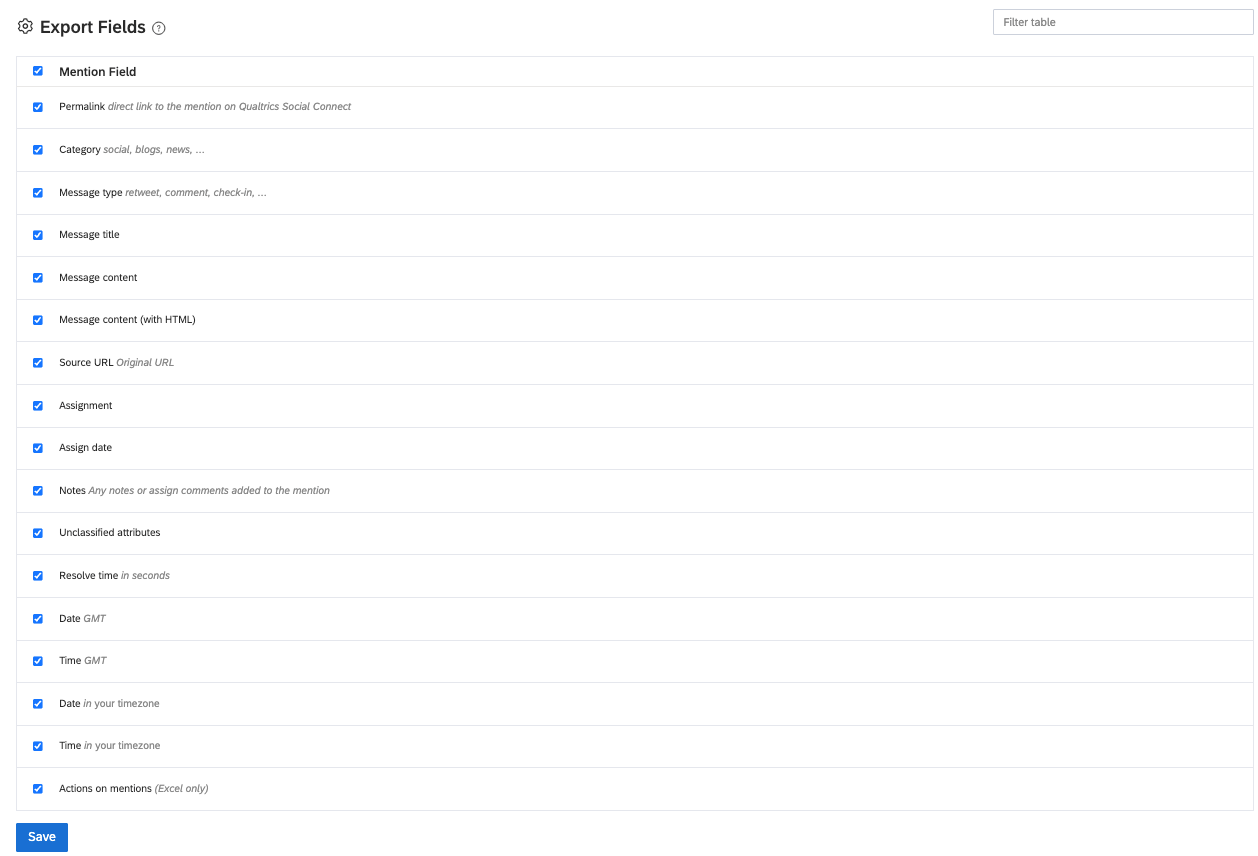
Notificaciones
El Notificaciones ajustes ayudarle a personalizar las notificaciones que recibe.
- Nuevo sonido de mención :Elige el sonido que se reproduce cuando recibes contenido nuevo en tu Bandeja de entrada o Carpeta inteligente de Social Connect. Hacer clic Avance para probar el sonido antes de guardar los cambios.
- Ayuda en vivo :Cuando esta opción está habilitada, puedes chatear con el soporte de Qualtrics Social Connect desde la plataforma Qualtrics Social Connect.
- Notificaciones del navegador :Cuando esta opción esté habilitada, recibirá una notificación del navegador cuando ingresen nuevas menciones a la Bandeja de entrada o cuando se le asignen nuevas menciones.
- Notificaciones de estado del sistema : El Página de estado retransmite cualquier interrupción en la plataforma Qualtrics Social Connect. En el improbable caso de que se produzca un error, puede suscribirse para recibir alertas por SMS o correo electrónico. La suscripción a estas alertas se puede realizar a través de la propia página de estado.
- Notificaciones de seguridad de la Cuenta del usuario :Esta opción estará disponible para el administrador de la cuenta de Qualtrics Social Connect. Cuando Suscrito Si se selecciona esta opción, el administrador recibirá notificaciones por correo electrónico sobre eventos relacionados con la seguridad (como inicios de sesión sospechosos) de los usuarios de su cuenta.
- Centro de notificaciones: Puedes elegir dónde recibir nuevas notificaciones. Hay 3 opciones para elegir:
- Solo notificaciones :Esta opción solo le brindará notificaciones en el centro de notificaciones de Social Connect. Las notificaciones no leídas se indican mediante un punto rojo siguiente al ícono de la campana en la esquina superior derecha de la Bandeja de entrada. No se envían correos electrónicos.
- Correos electrónicos directos + notificaciones Recibirás notificaciones en Social Connect y un correo electrónico segundos después de que te @mencionen en una nota.
- Resumen de correos electrónicos y notificaciones Recibirás notificaciones en Social Connect para todas las nuevas notas mencionadas con @ y un correo electrónico para todas tus notificaciones no leídas que tengan más de 15 minutos de antigüedad. Si no hay nuevas notificaciones sin leer, no se enviará ningún correo electrónico.
- Notificaciones de insignias :Elige si deseas recibir una notificación cuando recibas una insignia.
- Notificar a los cesionarios por correo electrónico :Cuando esta opción esté habilitada, recibirá notificaciones por correo electrónico cuando se le asignen menciones y casos.
Otro
El Otro La configuración controla el acceso a las cuentas de desarrollador y a las funciones en desarrollo.
- Habilitar Cuenta de desarrollador: Habilite esta opción si desea utilizar la API de Qualtrics Social Connect. Ver el Documentación de la API de Qualtrics Social Connect para obtener más información sobre el uso de la API.
- Habilitar funciones experimentales: Ciertas funciones de Qualtrics Social Connect están etiquetadas como funciones experimentales. Cuando esta opción está habilitada, activará las funciones experimentales en la cuenta. Haga clic en el enlace “¿Qué características?” en el producto para ver más información sobre qué características están incluidas en esta opción.